Come aggiungere parole chiave di ricerca a Safari per ricerche più veloci e più specifiche

La maggior parte delle persone usa un motore di ricerca, Google, DuckDuckGo, ecc. Per trovare cose online. Ma a volte vuoi cercare rapidamente Amazon, fare una domanda su Wolfram Alpha o trovare un video su YouTube, il tutto senza prima fare un passo in più verso quel sito.
Se stai usando Chrome, puoi impostare la ricerca parole chiave per cercare siti specifici dalla barra degli indirizzi. Non c'è modo di farlo per impostazione predefinita in Safari, ma un'estensione Safari gratuita denominata Safari Ricerca parole chiave rende facile la ricerca di un certo numero di siti. Quindi digitandoy kittensnella barra degli indirizzi cerca YouTube per i gattini o digitawa warp 9chiede a Wolfram Alpha quanto velocemente Warp 9 è.
Ecco come impostare questo potere, e come personalizzarlo.
Installazione di Safari Keyword Search
Useremo un'estensione open-source chiamata Safari Keyword Search per far sì che ciò accada. Vai alla homepage di Safari Keyword Search e scarica l'estensione. Si presenta sotto forma di un file .safariextz.
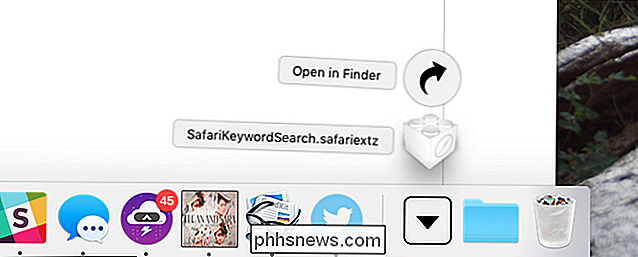
Apri il file e Safari ti chiederà se vuoi installarlo.
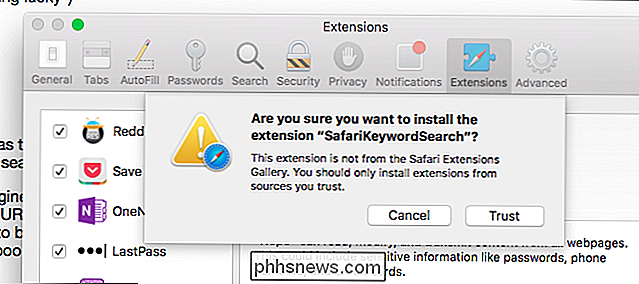
Fai clic su "Affidati", assumendo che ti fidi dell'estensione. Se sei interessato, il codice sorgente è su GitHub.
Esecuzione di una ricerca utilizzando le parole chiave predefinite
L'estensione, per impostazione predefinita, supporta 12 parole chiave. Inserisci una parola chiave nella parte anteriore delle query di ricerca e Safari utilizzerà tale motore di ricerca. Ad esempio, se vuoi chiedere a Wolfram Alpha cos'è Warp 9, devi solo digitarewa warp 9nella barra degli indirizzi, quindi premere "Invio".

Wolfram Alpha si aprirà con le tue informazioni .
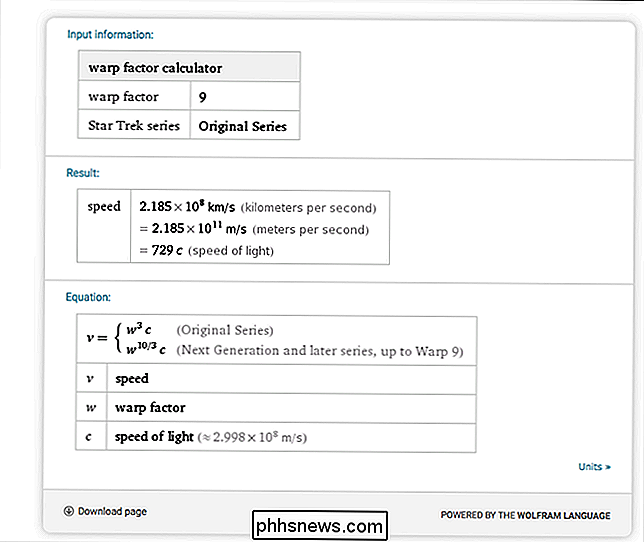
Avrai bisogno di imparare le parole chiave per usarlo, ma per la maggior parte sono semplici. Ecco l'elenco predefinito:
- a: amazon.com
- d: duckduckgo.com
- in basso: downforeveryoneorjustme.com
- e: ebay.com
- g: google.com
- gl: google.com (utilizzando "Mi sento fortunato")
- gm: maps.google.com
- imdb: imdb.com
- così: stackoverflow.com
- w: en.wikipedia.org
- wa: wolframalpha.com
- y: youtube.com
Se tutto quello che vuoi è cercare rapidamente uno di questi siti, il gioco è fatto. Ma puoi portare le cose un po 'più avanti, se vuoi.
Aggiungere i tuoi motori di ricerca
Per personalizzare il tuo elenco di motori di ricerca, fai clic con il pulsante destro del mouse su qualsiasi sito. Verrà visualizzata un'opzione per "Impostazioni ricerca parole chiave".
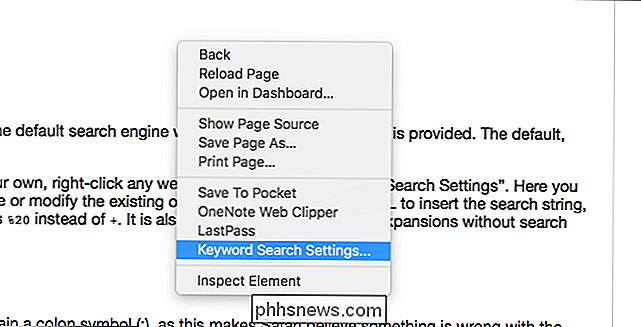
Fare clic qui per aprire la schermata delle impostazioni.
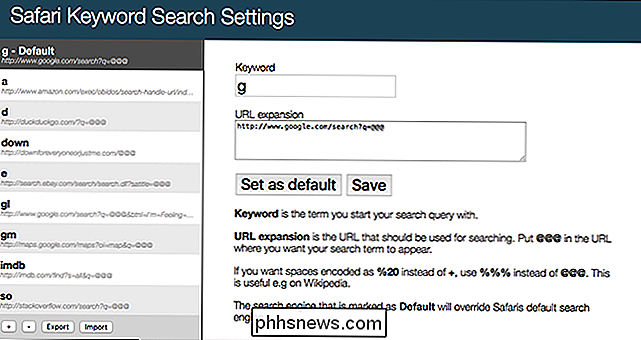
Per aggiungere una nuova query di ricerca, fare clic sul pulsante "+" in basso a sinistra. Verrà creato un nuovo elemento, che dovrai compilare.
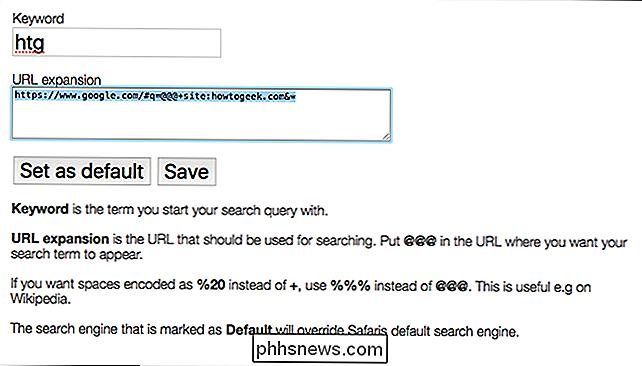
Avrai bisogno di due cose: una parola chiave e un URL di ricerca. La parola chiave è semplice: basta scegliere un termine breve per avviare le ricerche.
L'URL è un po 'più complicato. Se desideri semplicemente che Google cerchi un sito specifico per te, aggiungendo//www.google.com/#q=@@+site:phhsnews.com&*funziona, sostituisci "phhsnews" .com "con qualunque sito desideri che Google cerchi.
Ma creare collegamenti diretti per qualsiasi sito non è difficile. Basta andare su qualsiasi sito, quindi cercare una parola specifica; Mi piace usare "asdf". Dopo aver eseguito la ricerca, guarda l'URL.
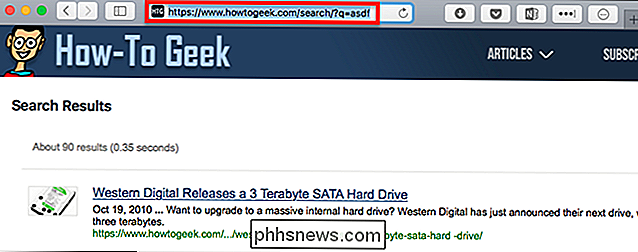
Sostituisci il termine di ricerca nell'URL (in questo casoasdf) con@@@e hai l'URL di cui hai bisogno per Safari Keyword Search.
Dopo aver impostato la parola chiave e l'URL, fai clic su "Salva" e puoi iniziare a utilizzare immediatamente la nuova parola chiave. Buon divertimento!

Come installare e configurare il dimmer della lampada plug-in Lutron Caseta
Le spine intelligenti sono ovunque al giorno d'oggi, ma se ne vuoi una dotata di un telecomando fisico, il plug-in Caseta di Lutron Dimmer Lampada è una presa intelligente da considerare. Ecco come impostarlo. CORRELATO: Come installare e configurare il Lutron Caseta Dimmer Switch Starter Kit Lutron è il re degli interruttori dimmer: infatti, li hanno inventati.

Come riavviare un Super Mario Run Level senza morire
Super Mario Run è un gioco davvero semplice, fino a quando non provi a completare tutto se le sfide extra in moneta: tutto ad un tratto quei livelli facili diventa duro quando stai cercando di ottenere tutte le monete rosa, viola o nere invece di correre. Se perdi un salto all'inizio del livello, devi ripetere l'intera operazione, significa che devi morire tre volte per iniziare dall'inizio del livello.



